최고 3 Spotify Windows의 다운로더 [2025 전체 가이드]
Spotify 말 그대로 "모두를 위한 음악"이라는 설명 내에서 모든 것을 제공합니다. 음악 애호가들 사이에서 순식간에 많은 인기를 얻었고 그 이유를 찾는 것은 어렵지 않습니다. 그것은 매우 접근하기 쉽고 사용하기 쉬운 음악 스트리밍 응용 프로그램입니다. 그러나 이러한 기능 등에도 불구하고 Spotify 콘텐츠는 DRM으로 보호되어 있기 때문에 Windows와 같은 모든 장치에서 쉽게 다운로드할 수 없습니다. 따라서 사용 Spotify Windows의 다운로더 큰 도움이 될 것입니다.
최고에 대해 자세히 알아보기 Spotify 절차를 수행하는 데 사용할 수 있는 Windows의 다운로더. 이번 포스팅에서는 베스트 XNUMX에 대해 알아보겠습니다. Spotify 올해 Windows의 다운로더.
기사 내용 1부. 다운로드할 수 있습니까? Spotify Windows에서?2부. 상위 3위 Spotify 2023년 Windows의 다운로더3부. 다운로드 방법 Spotify 무료로 내 컴퓨터에 노래?제품 개요
1부. 다운로드할 수 있습니까? Spotify Windows에서?
Spotify 음악 전 세계의 다양한 아티스트가 발표한 40천만 곡의 노래에 액세스할 수 있는 음악 스트리밍 서비스입니다. 좋은 점은 트랙, 재생 목록 및 앨범에만 국한되지 않고 사용자가 다른 팟캐스트 및 비디오에도 액세스할 수 있다는 것입니다. 또 다른 좋은 점은 Spotify 음악은 사용하기가 매우 쉽고 기존의 유효한 이메일 주소를 사용하여 로그인하기만 하면 얻을 수 있다는 것입니다. Facebook 계정에 연결할 수도 있습니다.
인셀덤 공식 판매점인 Spotify 시장에 출시되자마자 음악 애호가들 사이에서 인기를 얻었습니다. 이는 무료 계정만 사용하더라도 사람들이 계속 콘텐츠에 액세스할 수 있기 때문입니다. 좋아하는 콘텐츠를 스트리밍하기 위해 많은 돈을 지불할 필요가 없기 때문에 이것은 정말 큰 장점입니다. Spotify 콘텐츠. 그러나 무료로 응용 프로그램을 사용하는 데 몇 가지 제한 사항이 있습니다. 첫 번째는 사용자가 노래를 오프라인으로 스트리밍할 수 없는 오프라인 재생에 관한 것입니다.
다운로드 기능은 모든 프리미엄 사용자에게만 제공되기 때문입니다. 즉, 인터넷에 연결되어 있는 동안에만 콘텐츠를 스트리밍할 수 있습니다. 그렇지 않으면 그렇게 할 수 없습니다. 또한 셔플 모드는 셔플 모드이기 때문에 원하는 시간에 노래를 셔플할 수 없습니다. Spotify 프리미엄 사용자도 마찬가지입니다. 한 시간 내에 최대 XNUMX번까지 노래를 섞을 수 있습니다. 그리고 마지막으로, 재생되는 곡 사이에 갑자기 등장하는 광고도 기대해주세요.
반면에, Spotify 프리미엄 계정은 언급된 제한 사항과 정반대의 기능을 제공합니다. 와 함께 Spotify Premium을 사용하면 Windows, Mac 또는 모바일 장치에서 콘텐츠를 다운로드하고 인터넷 연결 없이 스트리밍할 수 있습니다. 원할 때마다 노래를 무작위로 재생할 수도 있습니다. 그리고 무엇보다 곡 사이에 광고가 나오는 것에서 자유롭습니다. 이러한 기능은 무료 사용자가 동일한 경험을 원하는 바로 그 이유입니다. 다행히도 같은 것을 즐길 수 있는 도구가 있습니다. 많이 있었다 Spotify Windows, 휴대폰, 데스크톱 등에서 다운로더. 그러나 가장 이익이 되는 것을 선택해야 합니다.
2부. 상위 3위 Spotify 2023년 Windows의 다운로더
당신이 정확히 최고를 찾고 있다면 Spotify Windows에서 다운로더를 사용하려면 가장 좋은 세 가지를 확인하십시오. Spotify 기능에 대한 간단한 설명과 함께 올해 Windows의 다운로더.
No.1 : TuneSolo Spotify 음악 변환기
상단 Spotify Windows의 다운로더는 TuneSolo Spotify 음악 변환기. 이 도구는 매우 유능합니다 DRM 복사 방지 제거 에 Spotify 여러 장치에서 지불할 수 있는 출력 형식으로 변환하는 데 능숙합니다. 이 XNUMX개 말고도 더 많았는데 TuneSolo 당신을 위해 할 수 있습니다. 아래에서 기능 목록을 확인하십시오.
의 별 특징 TuneSolo Spotify 음악 변환기:
다운로드 Spotify 음악
최고의 기술 중 하나는 TuneSolo Spotify 음악 변환기는 사용자가 좋아하는 파일을 다운로드할 수 있도록 지원하는 기능입니다. Spotify 콘텐츠. 갖고 싶은 모든 노래의 이름을 지정하고 TuneSolo 얻는 데 도움이 될 수 있습니다.
개 심자 Spotify 다른 형식으로 음악
TuneSolo DRM을 제거하고 MP3와 같은 출력 형식으로 변환, WAV, AAC 및 FLAC.
오프라인 재생
트랙과 재생 목록이 장치에 저장되면 인터넷에 연결하지 않고도 모두 오프라인으로 재생할 수 있습니다. 이것은 오프라인 모드 이후 앱의 모든 무료 사용자에게 큰 이점입니다. Spotify 프리미엄 사용자만을 위해 특별히 설계되었습니다.
빠른 변환 속도
와 TuneSolo, 변환이 완료될 때까지 몇 분 동안만 기다리면 됩니다. 일반적인 변환 속도보다 최대 5배 빠르게 작동할 수 있습니다.
노래 스트리밍에 여러 장치 사용
얼마 전에 사용 가능한 언급된 출력 형식은 모든 장치에서 모두 액세스할 수 있습니다. 따라서 노래가 다른 형식으로 다운로드되면 원하는 장치로 전송 및 스트리밍할 수 있습니다.
ID3 태그 및 메타데이터 정보 유지
변환 과정을 거친 후에도 TuneSolo Spotify Music Converter는 삽화, 앨범 제목, 아티스트 이름, 출시 연도 등을 포함한 노래의 중요한 세부 정보를 보존할 수 있었습니다. 이러한 언급된 세부 정보는 모두 다음을 식별하는 데 중요합니다. Spotify 노래.
XNUMX% 무손실 스트리밍 품질
또 다른 좋은 점 TuneSolo XNUMX% 무손실 오디오 품질을 보장할 수 있다는 것입니다. 변환 과정을 거친 후에도 TuneSolo 노래의 원래 품질을 유지할 수 있었습니다.
출력 음악 라이브러리의 구성
TuneSolo 또한 사용자가 자신만의 음악 파일 구성 방식을 가질 수 있습니다. 따라서 연도별, 아티스트별, 앨범별, 장르별, 제목별 또는 가장 적합하다고 생각되는 카테고리별로 정렬할지 여부를 자유롭게 결정할 수 있습니다.
기술 지원 팀의 무료 업데이트 및 도움
의 모든 사용자는 TuneSolo Spotify Music Converter는 새로운 업데이트가 출시될 때마다 자체 애플리케이션을 무료로 업데이트할 수 있습니다. 또한 진행 중 문제가 발생할 경우 기술 지원팀에 도움과 지원을 요청할 수 있습니다.
단점
- TuneSolo 은(는) 사용하는 데 일정 금액의 비용이 들 수 있는 전문 도구입니다.
2위: TunesKit Spotify 음악 변환기
상위 목록에서 다음 Spotify Windows의 다운로더는 다름 아닌 TunesKit입니다. Spotify 음악 변환기. 이 음악 변환기는 DRM 복사 방지를 제거할 때 매우 놀랍습니다. Spotify 콘텐츠. TunesKit은 변환 및 다운로드도 가능합니다. Spotify 거의 모든 오디오 장치에서 액세스할 수 있는 다른 형식으로 음악. 사실, 언급된 것 외에도 TunesKit은 더 많은 것을 할 수 있습니다. TunesKit이 수행할 수 있는 다른 서비스를 확인하십시오.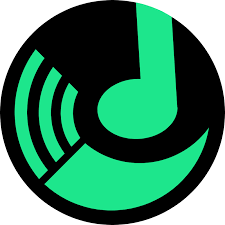
TunesKit의 주요 기능 Spotify 음악 변환기
- TunesKit Spotify 음악 변환기는 노래에서 DRM을 제거하는 데 매우 능숙합니다.
- 그것은 변환 할 수 있습니다 Spotify MP3, AAC, WAV, M4A, M4B 및 FLAC를 포함한 다른 출력 형식으로 음악 콘텐츠.
- TunesKit은 변환 프로세스 후에도 XNUMX% 무손실 품질의 노래를 제공할 수 있습니다.
- 최대 5배의 변환 속도로 전체 프로세스를 완료할 수 있습니다.
- 변환 프로세스 후에도 ID3 태그 및 노래의 메타 데이터 정보와 같은 중요한 세부 정보가 유지됩니다. 여기에는 장르, 출시 연도, 앨범 이름, 아티스트 이름 및 기타 세부 정보가 포함됩니다.
- 이 음악 변환기를 사용하면 자신만의 음악 파일 구성을 가질 수도 있습니다.
- 음악 파일을 변환할 때 비트 전송률 및 샘플 속도와 같은 출력 설정을 사용자 지정할 수도 있습니다.
- 그것은 사용자가 응용 프로그램을 더 쉽게 이해할 수 있도록 매우 간단하고 사용하기 쉬운 인터페이스를 가지고 있습니다.
장점
- TunesKit Spotify 음악 변환기는 응용 프로그램 사용에 있어 훨씬 더 쉽고 편리합니다.
- 그것을 사용하기 위해 추가 소프트웨어나 하드웨어가 필요하지 않습니다.
- 그것은 당신의 마음에 드는 수 있습니다 Spotify 콘텐츠를 원하는 출력 형식으로 변환합니다.
- DRM이 없는 콘텐츠를 다운로드할 수 있습니다.
- 변환 과정 후에도 XNUMX% 무손실 품질을 제공할 수 있습니다.
단점
- 변환 프로세스를 취소할 계획이라면 변환 프로세스가 시작되면 중단할 수 없으므로 문제가 발생할 수 있습니다.
- 언어 가용성에 관한 문제가 문제일 수 있습니다.
No.3 : Spotify NoteBurner의 음악 변환기
또 하나의 유망한 Spotify Windows의 다운로더는 NoteBurner입니다. Spotify 음악 변환기. 다음은 NoteBurner의 주요 기능입니다. Spotify 음악 변환기. 이 음악 변환기가 당신을 위해 무엇을 할 수 있는지 보십시오.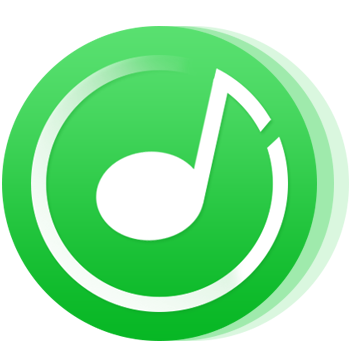
NoteBurner의 주요 기능 Spotify 음악 변환기
- 메모 버너 Spotify 음악 변환기는 변환할 수 있습니다 Spotify MP3, AAC, FLAC, WAV 및 AIFF를 포함한 다른 오디오 형식으로 음악.
- 최대 10배 빠른 속도로 노래를 변환할 수 있습니다.
- 노래의 XNUMX% 무손실 스트리밍 품질을 보장할 수 있습니다.
- NoteBurner는 식별에 필요한 ID3 태그와 같은 중요한 세부 정보를 보존할 수 있습니다. Spotify 노래.
- OneDrive에 콘텐츠 업로드도 지원합니다.
- CD에 음악 굽기를 지원합니다.
- 많은 장치와 호환됩니다.
장점
- DRM이 없는 노래를 가지고 다른 출력 형식으로 변환할 수 있습니다.
- 오프라인 재생을 지원합니다.
- 변환기를 검토할 때 평가판 역할을 할 수 있는 다운로드용으로 공개된 무료 버전이 있습니다.
- Windows용 기능을 계속 개발합니다.
- 사용자에게 제공할 수 있는 다양한 언어가 있습니다.
단점
- 메모 버너 Spotify Music Converter는 라이선스를 구입하기 위해 일정 금액이 필요할 수 있습니다.
- 고객 지원 서비스와 관련된 문제는 프로세스 도중 문제가 발생할 경우 걱정을 더할 수 있습니다.
- Mac 버전용 도구 추가는 엄격히 허용되지 않습니다.
- NoteBurner의 YouTube 다운로드 버전은 효과적으로 작동하지 않을 가능성이 높습니다.
3부. 다운로드 방법 Spotify 무료로 내 컴퓨터에 노래?
아래는 다운로드 방법에 대한 단계입니다 Spotify 무료로 컴퓨터에 노래 TuneSolo Spotify 음악 변환기.
1단계. 다운로드 및 실행 TuneSolo Spotify 음악 변환기
첫 번째 단계는 공식 웹 사이트에서 앱을 다운로드하는 것입니다. TuneSolo 그런 다음 바로 설치하십시오.
2단계. 음악 파일을 변환기에 업로드
앱을 성공적으로 설치한 후 라이브러리를 읽을 때까지 몇 분 동안 기다립니다. 완료되면 이제 음악 파일을 복사하여 변환기에 붙여넣어 업로드를 시작할 수 있습니다. 또 다른 방법은 끌어다 놓는 것입니다. TuneSolo.

3단계. 출력 형식 선택
사용 가능한 언급된 형식에서 MP3 형식을 선택합니다. 다른 형식을 원하시면 아무 형식이나 클릭하셔도 됩니다.

4단계. "모두 변환" 버튼 클릭
완료되면 이제 "모두 변환" 버튼을 클릭하여 마지막으로 변환 프로세스를 시작할 수 있습니다.

5단계. 변환된 노래 파일 가져오기
변환 프로세스 후 "출력 파일 보기" 섹션을 클릭하고 변환된 노래를 저장합니다.
제품 개요
좋은게 많았다 Spotify Windows의 다운로더가 있지만 여전히 가장 도움이 될 수 있는 다운로더를 선택해야 합니다. 논의된 모든 Spotify Windows의 다운로더는 사용자에게 유리하지만 그 중 전문 도구를 사용하는 것이 좋습니다. TuneSolo Spotify 음악 변환기. 다운로드가 매우 가능합니다 Spotify 콘텐츠를 여러 장치에서 재생할 수 있는 다른 형식으로 변환합니다. 이러한 방식으로 선택 항목을 자유롭게 사용할 수 있으므로 특정 장치를 찾을 필요가 없습니다. 아래 버튼을 클릭하고 지금 무료로 사용해 볼 수 있습니다!